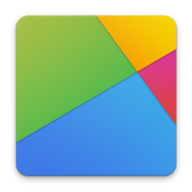
live2dviewerex原神是一款壁纸软件,这里无论动态壁纸还是静态都是免费使用的。支持预览,它是桌宠设置工具,用户可以看到丰富的原神桌宠模板,提供了背景、特效、小部件等各种美化工具,设置后可以随时修改显示方式、透明度、点击效果、主贴图大小等选项。
- 加载Live2D模型,包括Steam创意工坊模型、LPK模型和Json模型
- 自定义模型位置、大小和旋转,自定义文本气泡显示
- 加载图像和视频壁纸,支持全景图像和视频
- 快照功能,支持保存和读取壁纸设置
首先我们在手机上打开该软件件,点击左上角的三条杠【菜单】
然后选择下方的【背景】一项,选择需要设为桌面的壁纸
点击进入背景之后,可以选择【创意工坊】中提供的背景(普通用户在创意工坊中下载需要花费一定的点数,可通过观看视频获得点数,Steam用户需要花费26元购买,之后可无限下载)
也可以选择【本地】导入壁纸,点击右上角的【+】按钮,导入本地壁纸即可
导入成功后,点击需要设置为桌面的壁纸进入,显示如下图所示就表示桌面壁纸已经设置完成了
支持各种图层调整
Live2D文件可以分为不同的图层,live2dviewerex 支持用户自定义调整每个不同图层的位置、大小、透明度、顺序、可见性等。借助大量图层可以使得形态表达更加丰富和立体。
高效准确地还原原版设计
Live2D Viewer EX 可以准确显示 Live2D 模型的制作工艺,因此可以同时操作一个活生生的虚构人物,模拟热爱二次元的感受。略带拟真的画面引擎可以让玩家获得更好的体验。
便捷的交互界面与创造力
该游戏简单易上手,友好的UI操作界面设计、轻松快捷的Live2D模型加载和导入、操作代码展开等功能,使得使用者有更多时间专注于框架画面设计和草拟模型构成。
舒适的使用体验
live2dviewerex为玩家提供了超好的完整度,包括缩放、旋转、移动等许多操作方式。支持通常应用程序方式及全屏模式,令人非常舒适快乐。
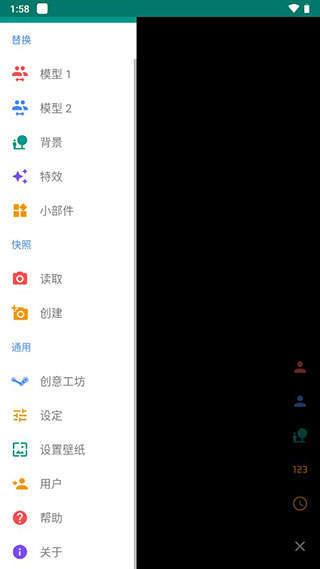
第一步
打开Live2D软件,选择要制作的2D人物,然后打开“模型设置”窗口
第二步
在“模型设置"窗口中选择“面部捕捉”选项。在这个选项中,可以看到三个不同的面部捕捉模式:自动、手动和无。
第三步
洗择要使用的面部捕捉道式,如果洗择自动模式 程序将根据物的形态和比例自动计算面部节点。如果选择手动懂式,则需要手动添加面部节点,如果选择无模式,则不使用。
点击三横图标
进入live2dviewerex之后,点击左上角三横图标。
点击模型
进入之后点击其中一个模型。
点击浏览创意工坊
进入之后,点击创意工坊。
选择需要设置的桌宠
进入创意工坊之后,选择需要设置的桌宠。
下载桌宠
把需要设置的桌宠下载下来。
点击返回
下载完之后,会显示已安装,点击返回。点击模型进行桌面上的设置即可。
进行桌面设置
点击模型进行桌面上的设置即可。
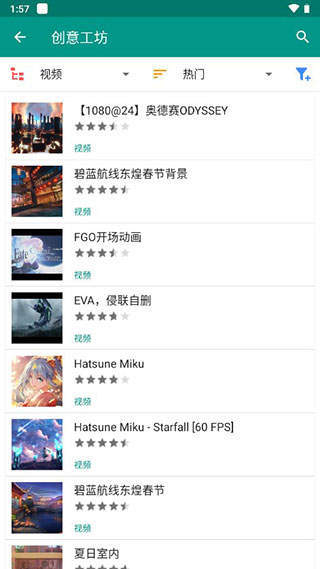
如何开机启动
托盘右键 设定里勾选随Windows启动
能否和Wallpaper Engine兼容 / 我希望和Wallpaper Engine一起使用
壁纸模式不行,请切换为桌面模式,切换方法:托盘右键 启动模式 桌面
鼠标点了没反应
可能是某些桌面助手拦截了鼠标事件,尝试关闭所有桌面助手再试
控制面板显示无法连接至主程序
主程序未能正常启动,可能是更新不完整,可以在Steam启动器点击启动应用,选择“修复”
更新失败,显示xxx访问被拒绝
重启系统再试。如果显示“OpenHardwareMonitorLib.sys”之类的,可以删除安装目录bin文件夹下的ext文件夹再试。
GPU占用不高但是发热严重
因为主程序基于Unity引擎(目前最著名的游戏引擎之一),系统有可能将应用识别为了游戏,进而将GPU的主频提高。解决方法是降低GPU主频(降低GPU主频的方法因为显卡和显卡控制软件不同没有统一标准,请自行百
度),或者以最节能的方式运行应用。
如何以最低的系统资源占用来运行应用
总的来说,系统资源占用方面,壁纸模式 >= 桌面模式 > 桌面窗口模式,当没有加载视频背景的时候,壁纸模式和桌面模式资源占用差不多。桌面窗口模式因为分辨率的降低,资源占用会显著减小,十分推荐长期放置在桌面时
使用。
桌面窗口模式启用方法:切换为桌面模式之后,托盘设定 显示 桌面 显示类型,选择窗口即可。窗口大小和位置可以自由调整,窗口越小资源占用越低。
关于GPU使用率的相关解释可以参考这篇:https://www.bilibili.com/read/cv637705
桌面模式下不希望模型在最前面
桌面模式下,模型默认显示在所有窗口最前面,可以将托盘设定 显示 桌面 层级,改成非最上层即可。
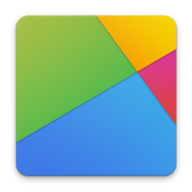
 49图库
11.3MB/ 主题美化 /
10
查看
49图库
11.3MB/ 主题美化 /
10
查看
 华康pop字体安装包
4.8MB/ 主题美化 /
10
查看
华康pop字体安装包
4.8MB/ 主题美化 /
10
查看
 壁纸引擎透视壁纸文件包
91.3MB/ 主题美化 /
10
查看
壁纸引擎透视壁纸文件包
91.3MB/ 主题美化 /
10
查看
 六合图库最新版
108.8MB/ 主题美化 /
10
查看
六合图库最新版
108.8MB/ 主题美化 /
10
查看
 桃桃壁纸
35.9MB/ 主题美化 /
10
查看
桃桃壁纸
35.9MB/ 主题美化 /
10
查看
 胖猫桌面
45.5MB/ 主题美化 /
10
查看
胖猫桌面
45.5MB/ 主题美化 /
10
查看
 好用原相机
45.5MB/ 主题美化 /
10
查看
好用原相机
45.5MB/ 主题美化 /
10
查看
 素材盒
46.4MB/ 主题美化 /
10
查看
素材盒
46.4MB/ 主题美化 /
10
查看
 头像网名大全
20.3MB/ 主题美化 /
10
查看
头像网名大全
20.3MB/ 主题美化 /
10
查看
